win8如何调cf烟雾头,图文详解如何调cf烟雾头
- 2017-11-22 09:40:02 分类:win8
前两天,有网友在网上问"Win8怎么调CF烟雾头。求解答,急,急,急!",我们知道设置烟雾头,让自己的屏幕能更清楚的在烟雾中找到敌人的身影,但是每个系统的设置方法也有些差异,那么win8的用户该怎么去设置?莫慌,小编就给大家带来win8调cf烟雾头的图文教程讲解。
cf穿越火线是一款深受用户们喜欢的游戏,为了体验更好的游戏效果,一些cf的游戏玩家就需要进行电脑系统进行调cf烟雾头,作为一名win8的用户该怎么去调整cf烟雾头呢?接下来,小编就跟大家分析win8调cf烟雾头的操作方法。
win8如何调cf烟雾头
方法一:
首先右键桌面空白处打开菜单,选择“NVIDIA控制面板”,如果没有可以在控制面板中找到
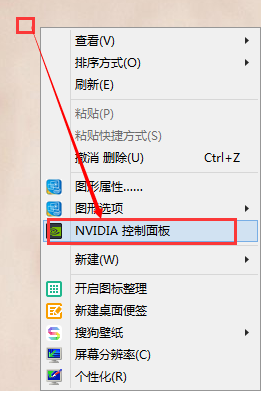
win8示例1
进入“NVIDIA控制面板”后,点击“调整桌面颜色设置”,颜色设置方式设置为“使用NVIDIA设置”,颜色通道为所有通道,亮度设置为75%、对比度65%、灰度1.36、数字振动控制90%、色调+9°,设置完点击应用
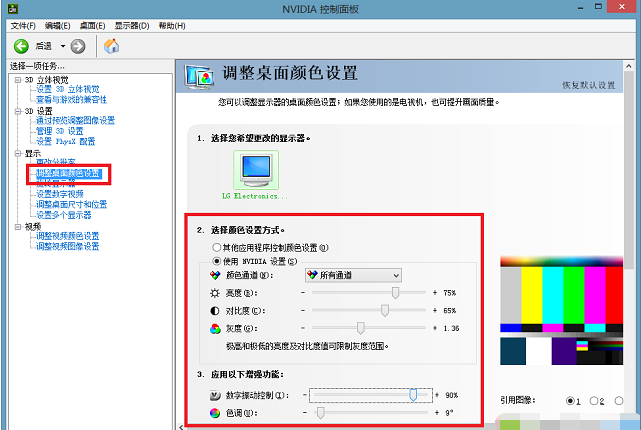
烟雾头示例2
接着切换到“调整视频颜色设置”,亮度设置为75%、对比度55%、色调16、饱和度35%,设置完成点击应用
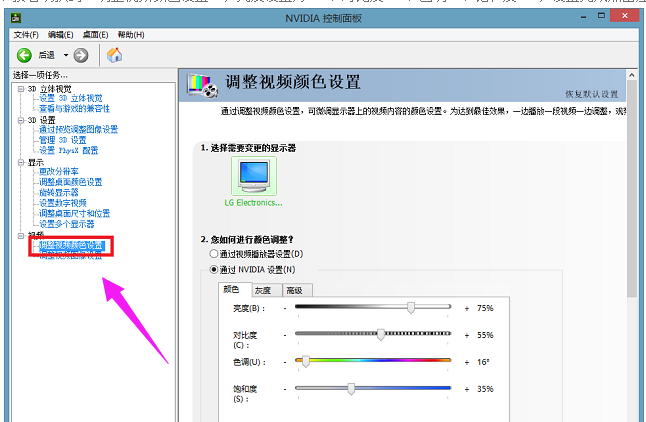
调cf示例3
另外还要设置16位色,右键cf的图标打开菜单,选择“属性”,然后切换到“兼容性”选项卡,勾选“简化的颜色模式”,设置为“16位(65536)色”,点击确定
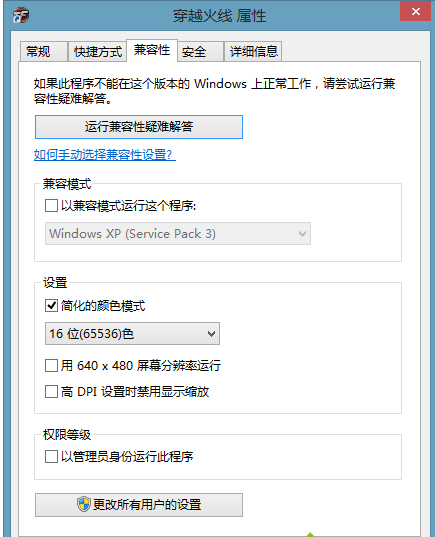
调烟雾头示例4
方法二:调分辨率
第二种方法不需要调显卡,直接将右键中的分辨率调到最低的800X600,颜色也是16位,屏幕刷新75,最后将游戏中的亮度调整到75。这样cf烟雾头是不是比之前要清楚了,不习惯16位色彩的朋友可以在退出cf的时候再调回32位的。

调烟雾头示例5
以上两种就是解决win8调cf烟雾头的方法了。